LeonardoAI(レオナルドAI)
LeonardoAI(レオナルドAI)を使ってイラストを描いてみました。
PCでもタブレットでもかけるのですが、今回はIpadでのLeonardoAI(レオナルドAI)の操作をみていきましょう。
LeonardoAI(レオナルドAI)の登録方法は、
LeonardoAI(レオナルドAI)のサイトにいって、メールを登録すると1週間ほどで返信されたアドレスに入ることで登録が完了します。
LeonardoAI(レオナルドAI)は無料で使える、
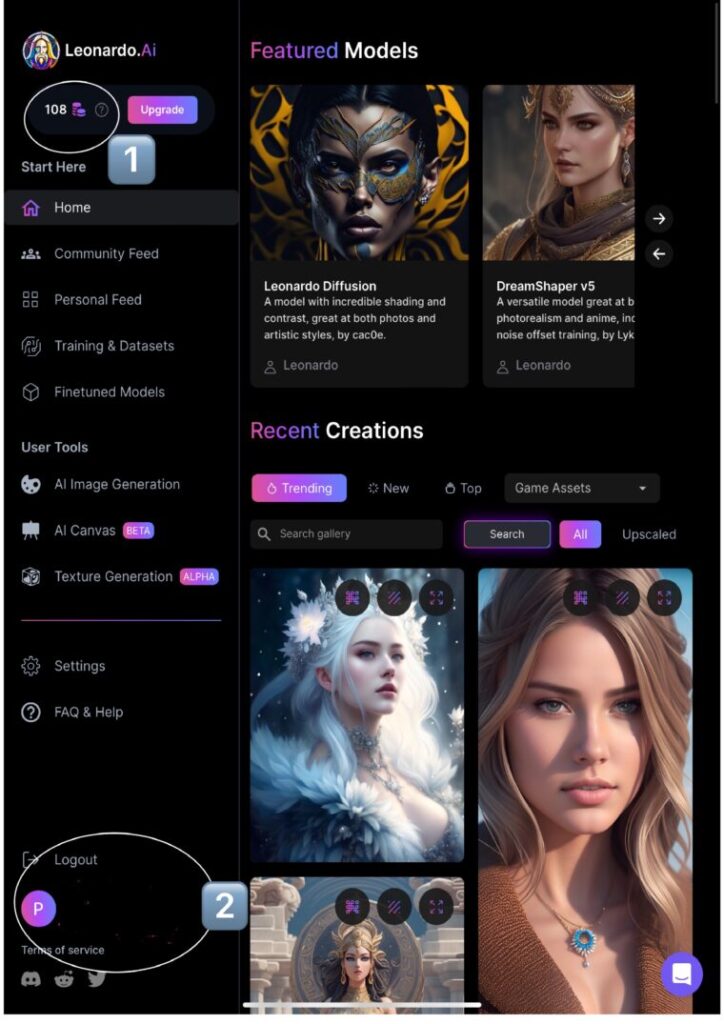
LeonardoAI(レオナルドAI)から送られてくる返信アドレスを開くと、このような画面が開かれます。
1️⃣番の場所に最初150という数字が書かれています、これは、毎日150クレジットがあなたに与えられて、150クレジット使い切るまでAIを作り出すことができます。
2023年5月現在、LeonardoAI(レオナルドAI)は150クレジットが配布されていて使い切るまで無料でAIを使用できます。
また、今日150クレジット使ってしまっても、次の日には150クレジットが与えられるという何とも美味しいシステムになっています。
ということは、無料お得期間にLeonardoAI(レオナルドAI)を使って自分の好きなイラストを作り出すことができます。
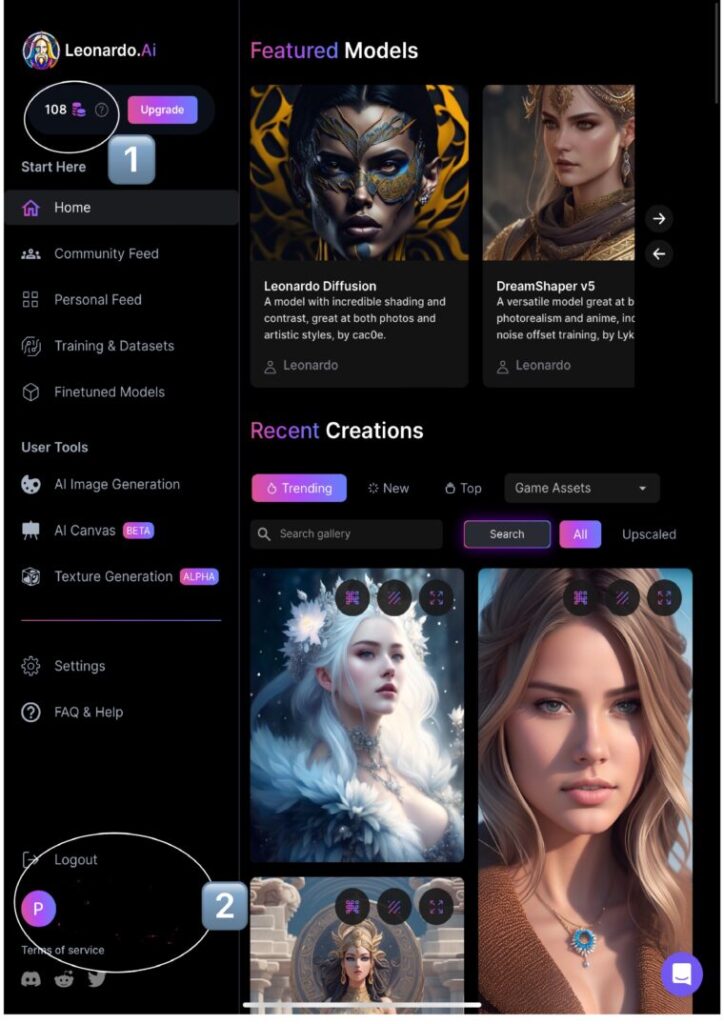
2️⃣番の場所には、登録名が記載されています。この登録名がある限り、ここで、AIを生成してゆけます。
また、無料版として生成されたAIは、LeonardoAI(レオナルドAI)上に残りますので誰でも観覧できます。
LeonardoAI(レオナルドAI)を使ってみる。
まずは、使ってみましょう。
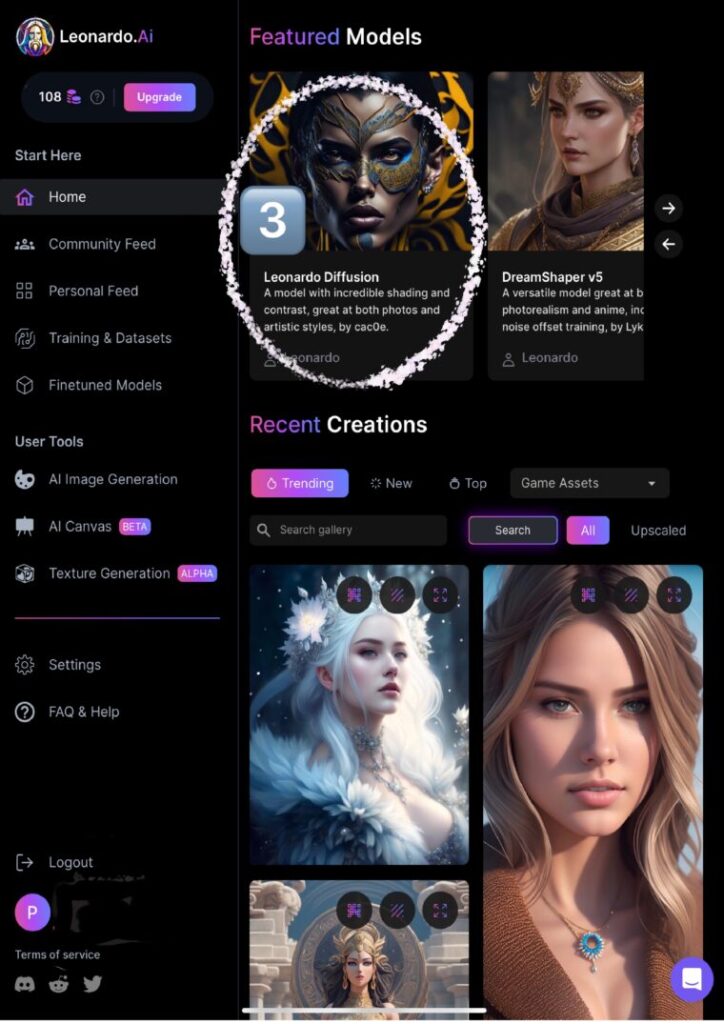
3️⃣番を押すとleonardo Diffusion(レオナルド・ディフュージョン)というAIシステムでAIイラストが作成できます。また、 3️⃣番の隣の中世夫人のイラストでは、DriamShaper V5(ドリームシェィパーV5(でイラストが描けます。
このようにLeonardoAI(レオナルドAI)においては、さまざまなAIでイラストが描かれます。
それでは、3️⃣番をクリックしてみると
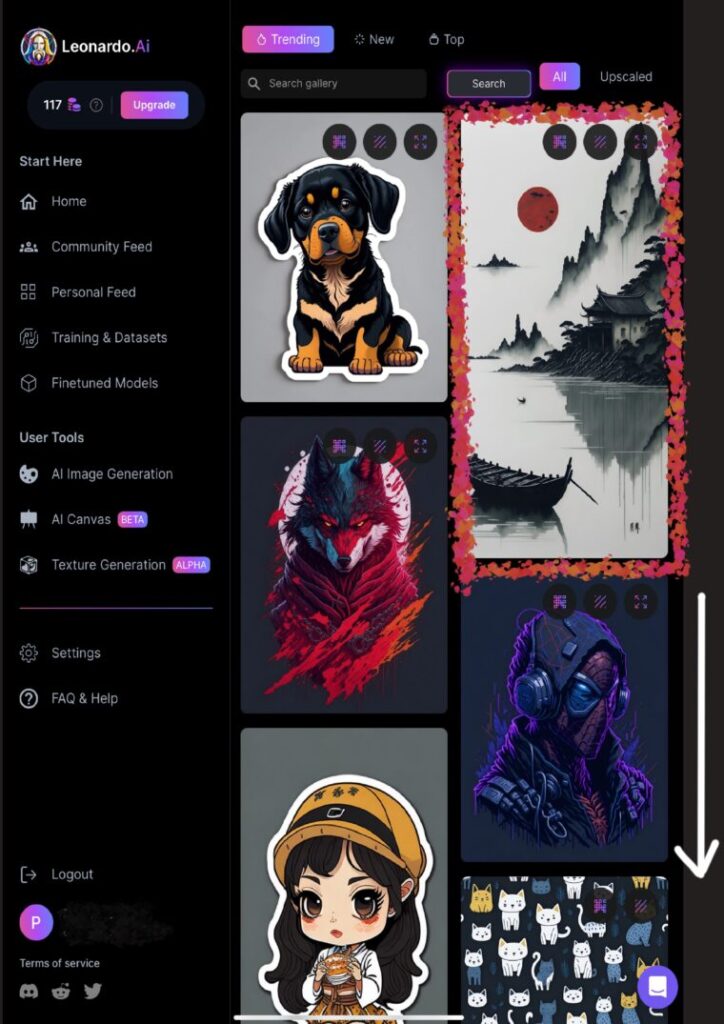
leonardo Diffusion(レオナルド・ディフュージョン)でイラストを生成できるページに飛びます。
ここで下に生成されたさまざまなイラストがありますので、何となくこんなイラストを描いてみたいというものを選んでみましょう。
スクロールすると、世界中でこのleonardo Diffusion(レオナルド・ディフュージョン)でイラストを描いた人のイラストがひたすら出てきます。
今回は、水墨画のようなイラストを選んでクルックしました。
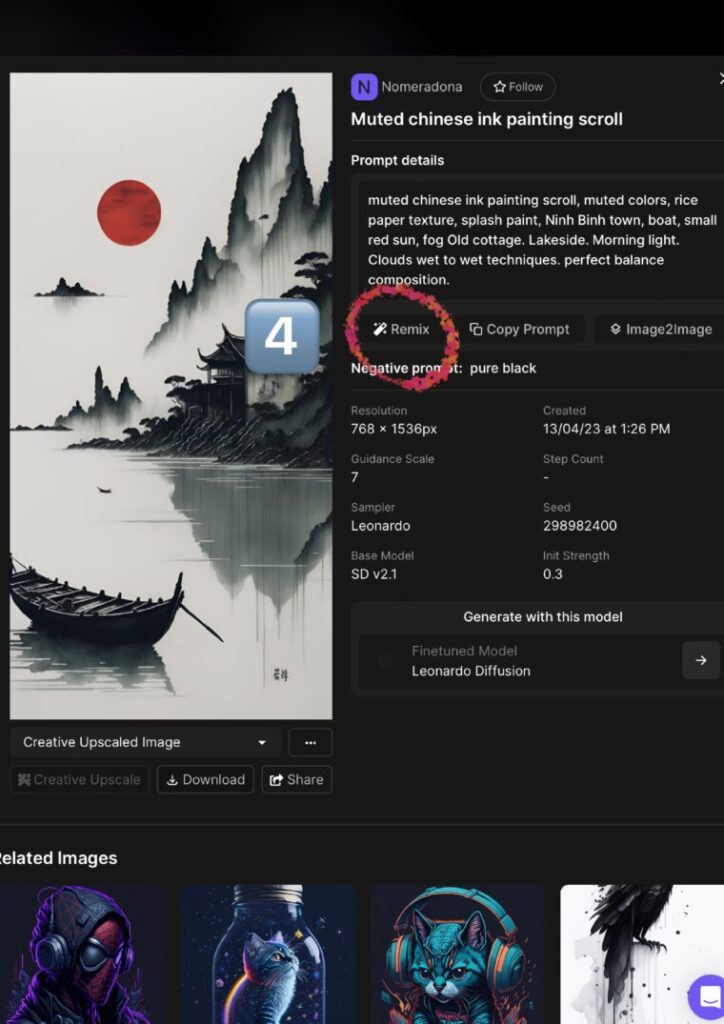
クリックするとイラストのさまざまなデータが出てきます。このイラストを描いたプロンプトが書いてありますが、今回は、赤丸で書かれてある4️⃣番(Remix)をクリックしてください。
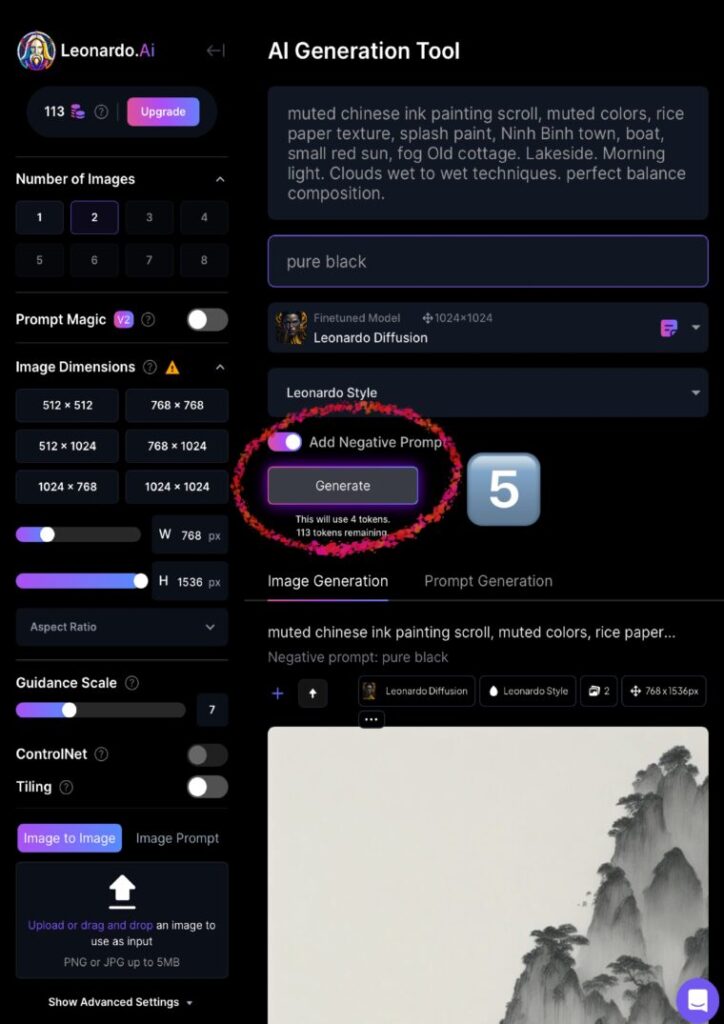
5️⃣番の(Generate)をクリックするとイラストが生成されます。

今回2枚のAIイラストが生成されました。枚数を何枚行うかは、
赤線で囲った場所(Number of images )で何枚行うのか指定ができます。


今回はこのような水墨画が生成されました。5️⃣番の(Generate)をクリックすると何度でも様々な水墨画が生成できますが、なれてきたら、プロンプトを変えて描いたり、他にもいろいろなAIイラストがえらべます。






